Python爬虫中使用Plotly时的常见问题解析与解决
发布时间: 2024-04-16 11:19:25 阅读量: 228 订阅数: 51 

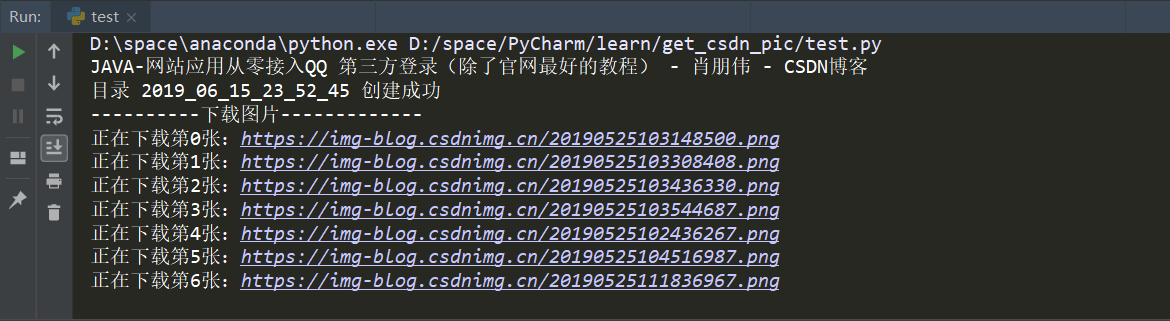
# 1. **介绍Python爬虫中的数据可视化**
在Python爬虫中,数据可视化扮演着至关重要的角色。通过数据可视化,我们可以将爬取到的信息清晰地展现出来,帮助我们更好地理解数据、发现数据之间的规律以及进行数据分析。常用的数据可视化库如Matplotlib、Seaborn、Plotly等能够帮助我们实现这一目的。这些库提供了丰富的图表类型和功能,使得我们能够轻松创建出美观、易于理解的图表。通过数据可视化,我们可以直观地展示爬虫所获取的数据内容,从而更好地了解数据的分布、趋势和关联,为进一步的分析和决策提供有力支持。
# 2. 使用Plotly创建交互式可视化图表
#### Plotly概述及特点
Plotly 是一款功能强大的数据可视化库,可以创建各种类型的交互式图表,包括线图、散点图、柱状图等。它支持多种编程语言,如Python、R、JavaScript等,用户可以根据需求选择适合的编程语言来使用。Plotly具有直观的API接口,使得用户能够快速生成漂亮的可视化图表,并且可以轻松地添加交互功能,让用户更好地探索数据。
#### 安装和基本设置Plotly
在使用Plotly之前,需要安装Plotly库,可以通过pip进行安装。安装完成后,需要进行基本设置,例如设置账号、生成API密钥等。这些设置可以帮助用户更好地利用Plotly的功能,并且可以将创建的图表保存到Plotly云端。
#### 创建简单的静态图表
通过Plotly,用户可以创建各种简单的静态图表,比如创建一个柱状图来展示销售数据,或者生成一个饼图用于显示比例情况。在创建静态图表时,可以设置图表的样式、颜色、标签等,以使得图表更加清晰易懂。
#### 添加交互功能
除了创建静态图表外,Plotly还支持添加丰富的交互功能,如悬停信息、缩放、拖拽等。这些交互功能可以让用户在浏览图表时更加灵活,可以查看详细数据、对比不同数据点等。通过在图表中添加这些交互功能,用户可以更深入地分析数据并得出结论。
```python
import plotly.graph_objects as go
# 创建一个简单的散点图
fig = go.Figure(data=go.Scatter(x=[1, 2, 3, 4], y=[10, 11, 12, 13], mode='markers'))
# 添加交互功能
fig.update_layout(title='Interactive Scatter Plot',
xaxis_title='X Axis',
yaxis_title='Y Axis')
fig.show()
```
以上代码演示了如何使用Plotly创建一个简单的散点图,并添加交互功能。用户可以通过悬停在数据点上查看具体数值,从而更好地理解数据。
```mermaid
graph LR
A[开始] --> B(安装Plotly)
B --> C{设置账号和API密钥}
C --> D[创建静态图表]
D --> E{添加交互功能}
E --> F[结束]
```
通过以上介绍,可以看出Plotly的强大之处:便捷易用的API接口、支持多种图表类型、丰富的交互功能,使其成为数据科学家和分析师们喜爱的数据可视化工具之一。
# 3. 处理Python爬虫数据与Plotly的结合应用
#### 爬虫获取数据
##### 数据爬取方法介绍
在爬虫中,我们可以使用各种库(如Requests、Selenium等)来获取网页数据。通过发送HTTP请求,我们可以获取网页的HTML内容,从而进一步提取我们需要的数据。这些数据可以是文本、表格、图片等形式,可以通过解析HTML结构或使用API获取。
##### 数据清洗与处理
爬取下来的数据往往需要进行清洗和整理,以便后续分析和可视化。数据清洗包括去除重复数据、处理缺失值、格式转换等操作。在爬虫数据中,经常会遇到数据不规整、有误等情况,需要使用Python的数据处理库(如Pandas)进行清洗和处理。
#### 将爬虫数据导入Plotly
##### 数据格式要求
在将爬虫获取的数据导入Plotly之前,我们需要确保数据的格式符合Plotly的要求。通常来说,数据应该以合适的结构(如列表、字典等)组织,并且包含必要的字段(如x轴数据、y轴数据等)。根据要绘制的图表类型不同,数据格式也会有所差异。
##### 数据导入方法
将清洗整理后的爬虫数据导入Plotly可以通过简单的几步实现。首先,我们需要安装Plotly库,并导入需要的模块。然后,通过指定数据源(如DataFrame)和设置图表参数(如标题、轴标签等)来创建可视化图表。最后,通过调用Plotly的绘图函数来展示我们的数据。下面是一个简单的示例代码:
```python
import plotly.express as px
import pandas as pd
# 假设df是我们清洗后的爬虫数据
df = pd.DataFrame({
"A": [1, 2, 3, 4],
"B": [10, 20, 30, 40]
})
fig = px.line(df, x='A', y='B', title='示例图表')
fig.show()
```
通过以上步骤,我们可以将爬虫数据成功导入Plotly,并生成对应的可视化图表。
# 4.1 图表显示不正常的原因分析
在数据可视化过程中,图表显示异常可能由多种因素引起。以下是常见导致图表显示不正常的原因及分析:
#### 4.1.1 数据格式问题导致的图表异常
数据格式是绘制图表的基础,格式不正确会导致图表显示异常。常见问题包括数据类型错误、缺失值、数据单位不统一等。例如,如果要绘制柱状图却将数据误以字符串形式传入,将会出现无法识别数据的错误,从而导致图表无法显示。
解决方法:
- 确保数据类型正确:使用适当数据类型,如整数、浮点数等。
- 处理缺失值:根据实际情况选择填充缺失值或剔除包含缺失值的数据。
- 统一数据单位:对数据进行单位转换,保持一致性。
#### 4.1.2 Plotly配置错误引起的问题
在使用Plotly时,配置参数错误可能导致图表显示异常。例如,设置了错误的图表类型、颜色、大小等参数,或者未正确加载所需的图表库,都会影响图表的正常显示。
解决方法:
- 仔细检查配置参数:确保所设置的参数正确无误。
- 加载必要的图表库:根据需要选择加载所需的库,避免因缺失库文件而引发问题。
#### 4.1.3 网络环境对图表加载的影响
网络环境也可能对图表的加载产生影响。如果网络不稳定或网络延迟较大,可能导致图表无法正常加载或加载速度较慢,从而造成用户体验下降。
解决方法:
- 检查网络连接稳定性:确保网络连接稳定,避免网络波动导致加载问题。
- 考虑图表大小和复杂度:适当减小图表大小或简化图表复杂度,降低网络加载压力。
### 4.2 交互功能失效的可能原因
图表的交互功能是提升用户体验的重要组成部分,若交互功能失效将影响用户对数据的理解和操作。以下是可能导致交互功能失效的原因及分析:
#### 4.2.1 JavaScript加载失败
交互功能通常依赖于JavaScript脚本,如果JavaScript加载失败或出现错误,就会导致交互功能无法正常使用。这可能是由于网络问题、浏览器设置、脚本错误等多种因素引起的。
解决方法:
- 检查JavaScript是否正常加载:查看浏览器开发者工具中关于JavaScript的错误信息。
- 确保网络连接正常:稳定的网络连接可以保证JavaScript脚本正常加载。
#### 4.2.2 交互事件绑定错误
交互功能需要正确设置事件绑定,如果事件绑定出现错误,交互功能将无法触发。常见问题包括事件绑定对象错误、事件类型选择不当等。
解决方法:
- 检查事件绑定代码:确保事件绑定代码正确,对象和事件类型匹配。
- 调试事件触发逻辑:通过调试工具监视事件触发过程,定位问题所在。
通过上述分析,可以更好地定位和解决图表显示不正常以及交互功能失效的问题,提升数据可视化的效果和用户体验。
# 5. **优化与拓展**
在数据可视化的过程中,除了基本功能外,优化显示效果和拓展功能也是非常重要的。本节将详细介绍如何优化数据可视化效果以及拓展其功能。
1. **数据可视化效果优化**
- **图表样式调整**
通过调整图表的样式,可以使数据更加直观和美观。
```python
# 举例:调整柱状图颜色和透明度
import plotly.graph_objects as go
fig = go.Figure(data=[go.Bar(x=[1, 2, 3], y=[10, 20, 15])])
fig.update_traces(marker_color='rgb(158,202,225)', marker_opacity=0.6)
fig.show()
```
- **提升交互体验的方法**
增加交互功能、动画效果等,可以让用户更加直观地理解数据。
```python
# 举例:添加动画效果
import plotly.graph_objects as go
fig = go.Figure(data=[go.Scatter(x=[1, 2, 3], y=[10, 20, 15])])
frames = [dict(data=[dict(x=[1, 2, 3], y=[10, 20, 15*i])], name=str(i)) for i in range(1, 11)]
fig.update(frames=frames)
fig.update_layout(updatemenus=[dict(type='buttons',
showactive=False,
buttons=[dict(label='Play',
method='animate',
args=[None, dict(frame=dict(duration=500, redraw=True), fromcurrent=True, mode='immediate')])])])
fig.show()
```
2. **功能拓展与技巧**
- **结合其他库进行更丰富的可视化**
结合其他库如 Matplotlib、Seaborn 可以实现更多类型的图表及更复杂的可视化效果。
```python
# 举例:结合Matplotlib实现饼图
import matplotlib.pyplot as plt
labels = ['A', 'B', 'C', 'D']
sizes = [15, 30, 45, 10]
fig1, ax1 = plt.subplots()
ax1.pie(sizes, labels=labels, autopct='%1.1f%%')
ax1.axis('equal')
plt.show()
```
- **将Plotly图表嵌入网页展示**
将生成的交互式图表嵌入到网页中,使得数据可视化结果能够更好地分享和展示。
```html
<!-- 举例:在HTML中嵌入Plotly图表 -->
<html>
<head>
<script src="https://cdn.plot.ly/plotly-latest.min.js"></script>
</head>
<body>
<div id="myDiv"><!-- Plotly chart will be drawn inside this DIV --></div>
<script>
var data = [{x: [1, 2, 3], y: [10, 20, 15], type: 'scatter'}];
Plotly.newPlot('myDiv', data);
</script>
</body>
</html>
```
通过优化数据可视化效果和拓展功能,可以使得数据更具有说服力和交互性,同时也能够更好地满足用户的需求。
0
0





